wps怎么让目录左右对齐显示 wps如何让目录左右都对齐一致
更新时间:2024-05-13 15:55:46作者:run
在使用wps编辑器编写文档时,经常会遇到需要调整目录左右对齐的情况,调整目录左右对齐可以使整个文档看起来更加整齐和美观,提高阅读体验。可是wps怎么让目录左右对齐显示呢?下面就是有关wps如何让目录左右都对齐一致所有内容。
word目录左右对齐的操作方法:
1、在菜单栏中,点击“引用”、然后选择“目录”。
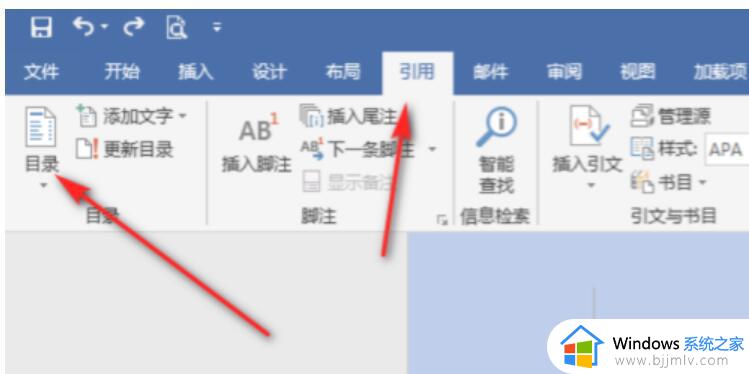
2、在目录的下拉菜单中,选择“自定义目录”。如图所示:
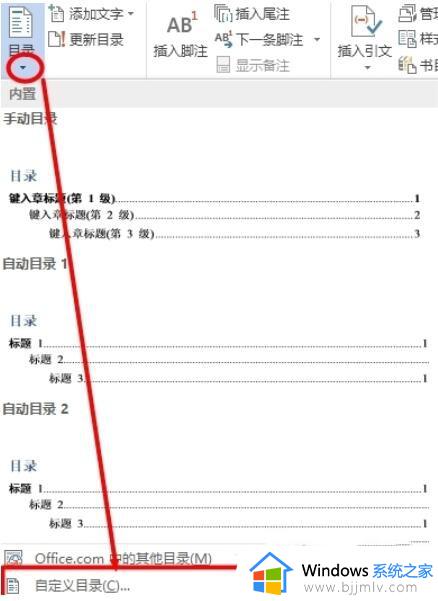
3、在弹出的目录菜单中的“常规”下选择“格式”,在“格式”的下拉菜单中选择“正式”。如图所示:
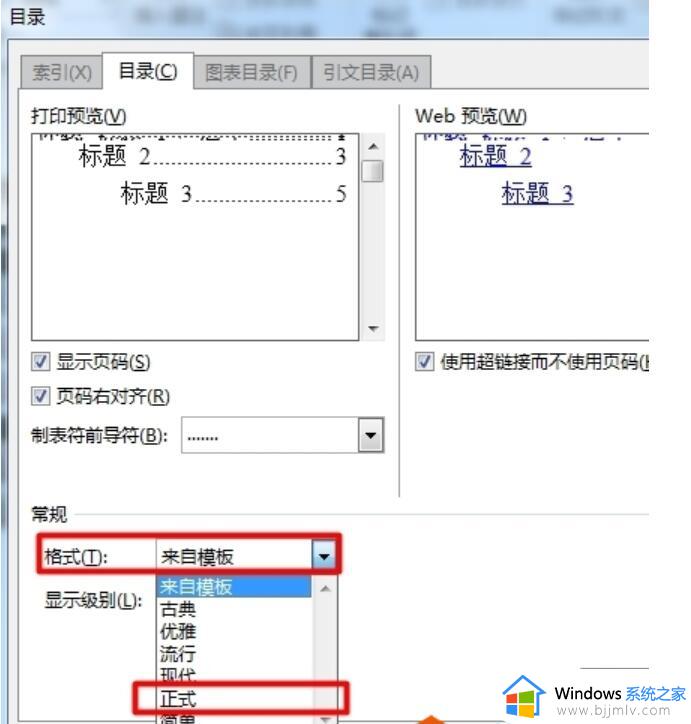
4、在弹出的菜单中,点击“确定”,这样目录就对齐了。如图所示:
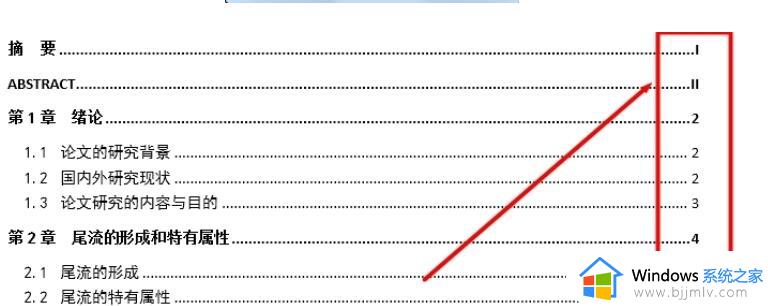
以上就是关于wps如何让目录左右都对齐一致的全部内容,如果有不了解的用户就可以按照小编的方法来进行操作了,相信是可以帮助到一些新用户的。
wps怎么让目录左右对齐显示 wps如何让目录左右都对齐一致相关教程
- word目录对齐方法 word目录页码怎么对齐
- word目录后面的点点怎么对齐 word如何使目录后面的点对齐一致
- word目录一二级标题页码不对齐怎么回事 word目录的一级标题和二级标题页码不对齐如何解决
- wps如何让标题在每页都显示 wps中标题怎么在每一页都显示
- wps目录怎么自动生成目录页码 如何使用wps自动生成目录和页码
- 机械硬盘怎么4k对齐 机械硬盘4k对齐有用吗
- wps生成目录的方法 wps怎么自动生成目录
- word文档数字怎么对齐 如何对齐word文档里的数字
- word怎么设置目录直接跳转页面 如何让word的目录能够直接跳转
- 2000左右的显卡哪个比较好 2000元左右的游戏显卡推荐
- 惠普新电脑只有c盘没有d盘怎么办 惠普电脑只有一个C盘,如何分D盘
- 惠普电脑无法启动windows怎么办?惠普电脑无法启动系统如何 处理
- host在哪个文件夹里面 电脑hosts文件夹位置介绍
- word目录怎么生成 word目录自动生成步骤
- 惠普键盘win键怎么解锁 惠普键盘win键锁了按什么解锁
- 火绒驱动版本不匹配重启没用怎么办 火绒驱动版本不匹配重启依旧不匹配如何处理
电脑教程推荐
win10系统推荐